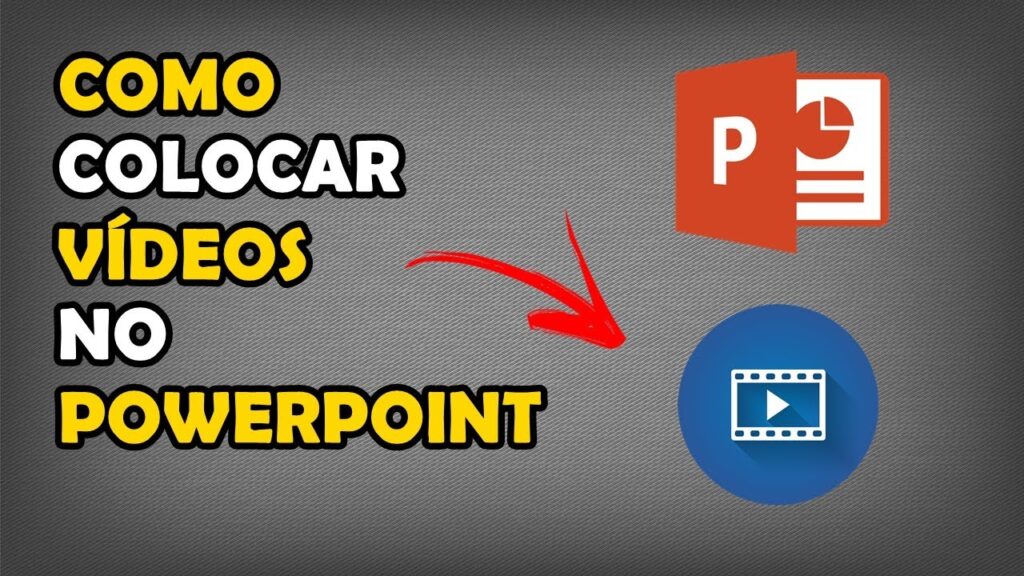
O PowerPoint é uma ferramenta muito utilizada para a criação de apresentações, seja no ambiente corporativo, acadêmico ou pessoal. Uma das formas de tornar uma apresentação mais dinâmica e interessante é a inserção de vídeos, que podem complementar o conteúdo da apresentação e prender a atenção do público. Neste tutorial, iremos explorar as principais formas de como inserir vídeo em uma apresentação do PowerPoint, com dicas e orientações para que você possa criar apresentações mais envolventes e atrativas.
Passo a passo: Como inserir um vídeo em uma apresentação de PowerPoint
Inserir vídeos em apresentações de PowerPoint pode ser uma forma eficaz de adicionar dinamismo e interatividade ao conteúdo. Aqui está um passo a passo simples para te ajudar a inserir um vídeo em sua apresentação:
- Escolha o slide: Decida em qual slide você deseja inserir o vídeo e abra-o no modo de edição.
- Inserir vídeo: Na guia “Inserir”, clique em “Vídeo” e selecione a opção “Vídeo online” ou “Vídeo no Meu PC”, dependendo de onde está o vídeo que você deseja inserir.
- Selecionar arquivo: Se você escolher “Vídeo no Meu PC”, selecione o arquivo do vídeo que você deseja inserir na apresentação e clique em “Inserir”.
- Personalizar o vídeo: Você pode personalizar o vídeo adicionando legendas, ajustando o tamanho e a posição do vídeo e configurando opções de reprodução automática e repetição.
- Finalizar: Salve as alterações e reproduza a apresentação para garantir que o vídeo esteja funcionando corretamente.
Seguindo esses passos simples, você pode facilmente adicionar um vídeo a sua apresentação de PowerPoint e dar um toque especial ao conteúdo. Lembre-se de sempre testar o vídeo antes da apresentação para evitar problemas durante a apresentação.
Aprenda como adicionar um vídeo em suas apresentações de forma fácil e rápida
Você sabia que é possível adicionar um vídeo em suas apresentações do PowerPoint? Isso mesmo! E é muito fácil e rápido de fazer.
Primeiramente, certifique-se de que o arquivo de vídeo que deseja inserir esteja em um formato compatível com o PowerPoint, como MP4 ou WMV.
Depois, abra sua apresentação e selecione o slide onde deseja inserir o vídeo. Em seguida, vá até a guia “Inserir” e clique em “Vídeo”.
Agora, você pode escolher se deseja inserir um vídeo do seu computador ou da internet. Selecione a opção que melhor se adequa às suas necessidades e siga as instruções na tela.
Pronto! Seu vídeo está agora inserido em sua apresentação do PowerPoint. Você pode ajustar o tamanho e a posição do vídeo conforme necessário, e até mesmo adicionar efeitos de transição para tornar sua apresentação ainda mais interessante.
Não é incrível como é fácil adicionar um vídeo em suas apresentações? Com essa dica, você pode criar apresentações mais dinâmicas e atrativas para o seu público.
Descubra agora por que você não consegue inserir um vídeo no PowerPoint
Você está tendo dificuldades para inserir um vídeo em sua apresentação do PowerPoint? Não se preocupe! Muitas pessoas enfrentam esse problema e a solução pode ser mais simples do que você imagina.
Verifique o formato do arquivo do vídeo: O PowerPoint suporta vários formatos de vídeo, como .mp4, .avi e .wmv. Certifique-se de que o vídeo que você está tentando inserir esteja em um desses formatos.
Verifique a versão do PowerPoint: Algumas versões mais antigas do PowerPoint podem não suportar certos formatos de vídeo. Verifique se você está usando uma versão atualizada do software.
Verifique as configurações de segurança: Às vezes, as configurações de segurança do seu computador podem impedir que você insira um vídeo no PowerPoint. Certifique-se de que as configurações estejam permitindo a inserção de arquivos de mídia.
Verifique o tamanho do arquivo: Arquivos de vídeo muito grandes podem não ser suportados pelo PowerPoint. Tente reduzir o tamanho do arquivo e tente novamente.
Conclusão: Inserir um vídeo em uma apresentação do PowerPoint pode ser um processo simples, mas algumas questões podem impedir o sucesso da inserção. Certifique-se de verificar o formato do arquivo, a versão do software, as configurações de segurança e o tamanho do arquivo.
Passo a passo: Como inserir um vídeo e áudio na sua apresentação do PowerPoint
Se você está procurando formas de tornar sua apresentação do PowerPoint mais interessante e interativa, adicionar vídeo e áudio pode ser uma excelente opção. Com alguns passos simples, você pode inserir clipes de vídeo e faixas de áudio em sua apresentação para torná-la mais envolvente e atraente para seu público.
Passo 1: Escolha o slide onde deseja inserir o vídeo ou áudio
Antes de começar a inserir o vídeo ou áudio em sua apresentação, escolha o slide onde deseja adicionar o elemento. Certifique-se de que o slide esteja selecionado antes de prosseguir para o próximo passo.
Passo 2: Selecione a opção “Inserir”
No menu superior do PowerPoint, selecione a opção “Inserir”. Esta opção abrirá uma série de opções de elementos que você pode adicionar à sua apresentação.
Passo 3: Selecione “Vídeo” ou “Áudio”
Dependendo do elemento que deseja adicionar à sua apresentação, selecione a opção “Vídeo” ou “Áudio” na aba “Inserir”. Isso abrirá uma janela de navegação para você selecionar o arquivo de vídeo ou áudio que deseja adicionar.
Passo 4: Selecione o arquivo de vídeo ou áudio
Na janela de navegação, selecione o arquivo de vídeo ou áudio que deseja adicionar à sua apresentação e clique em “Inserir”. O arquivo agora será adicionado ao slide selecionado em sua apresentação.
Passo 5: Personalize as configurações do vídeo ou áudio
Depois de adicionar o vídeo ou áudio à sua apresentação, você pode personalizar suas configurações para atender às suas necessidades. Você pode ajustar o tamanho e a posição do vídeo ou áudio no slide, bem como adicionar legendas ou efeitos sonoros.
Passo 6: Salve sua apresentação
Após adicionar vídeo ou áudio à sua apresentação, certifique-se de salvar suas alterações. Isso garantirá que todas as suas alterações sejam salvas e que sua apresentação esteja pronta para ser compartilhada com seu público.
Seguindo esses passos simples, você pode facilmente adicionar vídeo e áudio à sua apresentação do PowerPoint e torná-la mais envolvente e interativa para seu público.